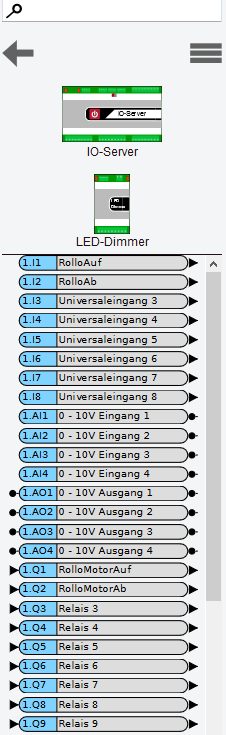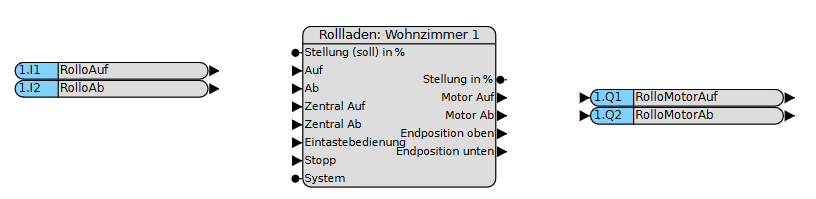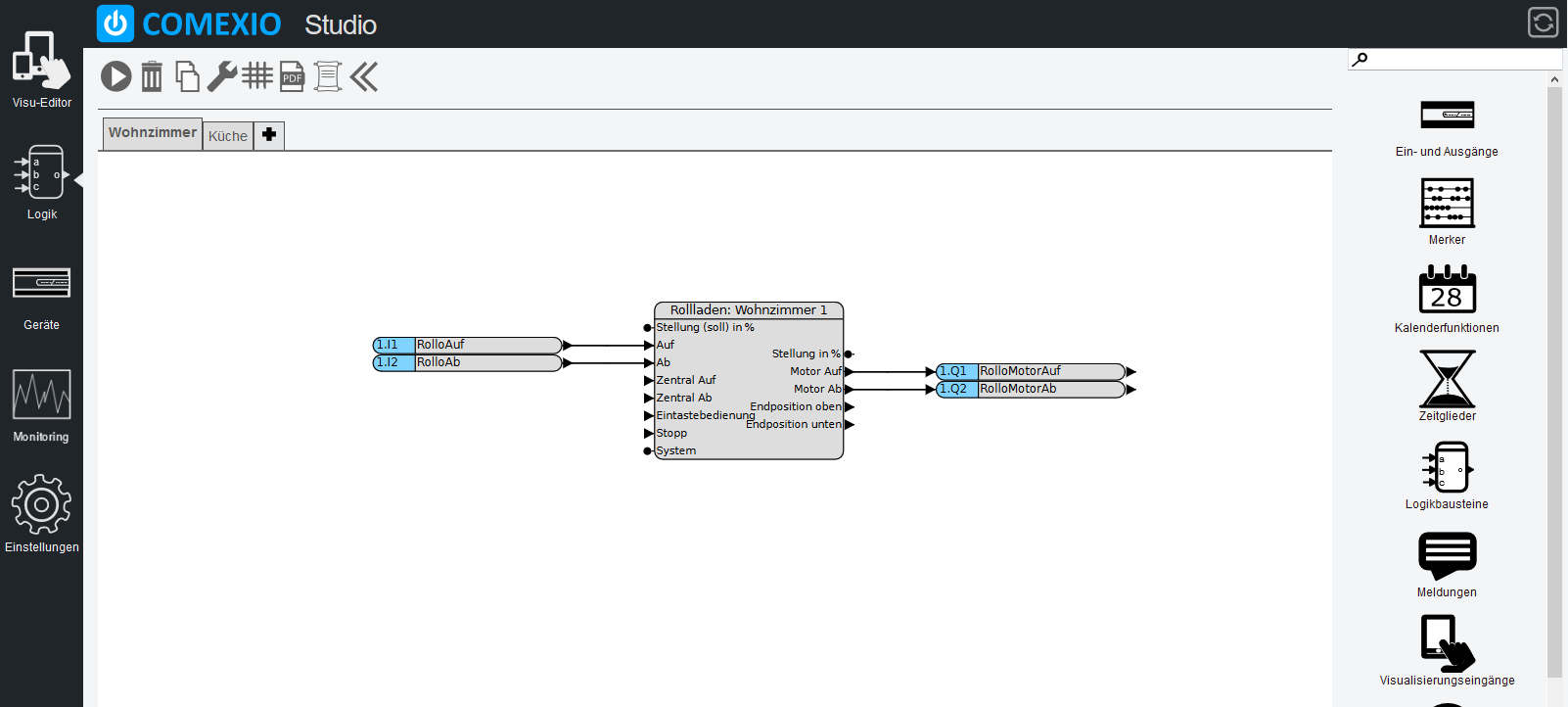Rolladensteuerung mit Visualisierung
Dieses Tutorial baut auf den Tutorials „Grundlagen grafische Programmierung“ und „Beleuchtung mit Zentral Aus“ auf.
Schritt 1:
Für dieses Tutorial „Rolladensteuerung“ benutzten wir zwei Eingänge, zwei Ausgänge und einen analogen Merker.
- Eingänge: „RolloAuf“, „RolloAb“ ( z.B. Taster)
- Ausgänge: „RolloMotorAuf“, „RolloMotorAb“
- Merker: LaufzeitRollo“ gibt an wie lange der Rollladen von geschlossen bis geöffnet und umgekehrt braucht (im Tutorial gehen wir davon aus, dass die Laufzeit gleich ist ansonsten müssten zwei verschiedene Merker benutzt werden).
Schritt 2:
Der passende Baustein, den wir verwenden, nennt sich „Rolladensteuerung“ (in der Liste bei den Logikbausteinen).

Schritt 4:
Danach aktivieren Sie den Funktionsplan. Wenn Sie die Meldung „Der Funktionsplan wird jetzt ausgeführt!“ in grün sehen und auch der Reiter sich blau gefärbt hat, haben Sie die Funktion „Rolladensteuerung“ realisiert!
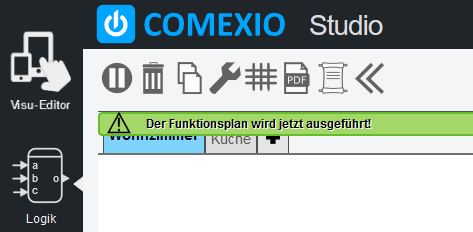
Schritt 5:
Nun klicken Sie links oben in der Menüleiste auf „Visu-Editor“ um die Visualisierung zu erstellen.

Schritt 6:
Legen Sie nun ein neues Dashboard für die Rolladensteuerung an oder benutzen Sie ein bereits vorhandens. Beachten Sie die Rastergröße und passen Sie diese an.
Das automatisch erstellte Visu-Modul für den Rolladen finden Sie in der Werkzeugleiste unter Beschattung. Ziehen Sie dieses jetzt ins Raster.
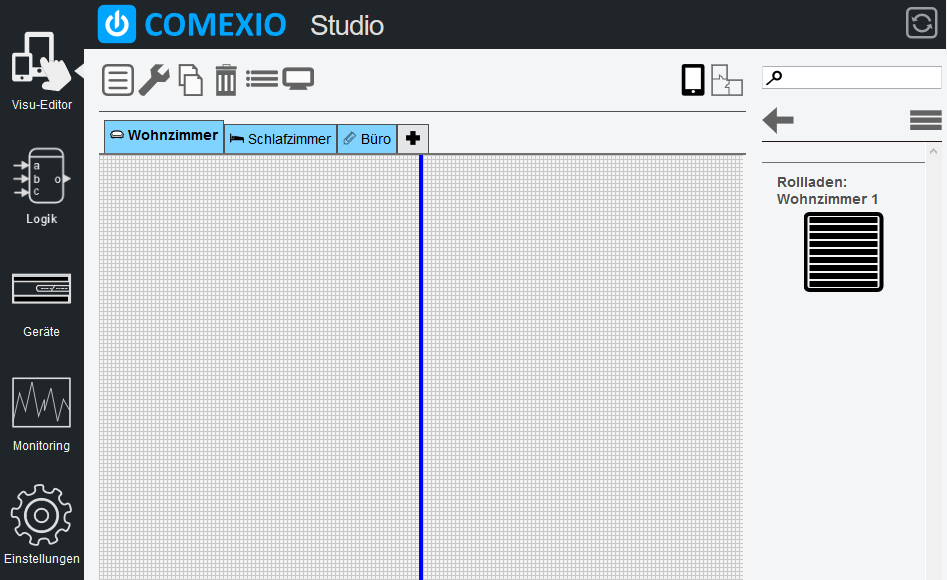
Gratuliere Sie haben erfolgreich eine Rolladensteuerung mit Visualisierung erstellt!

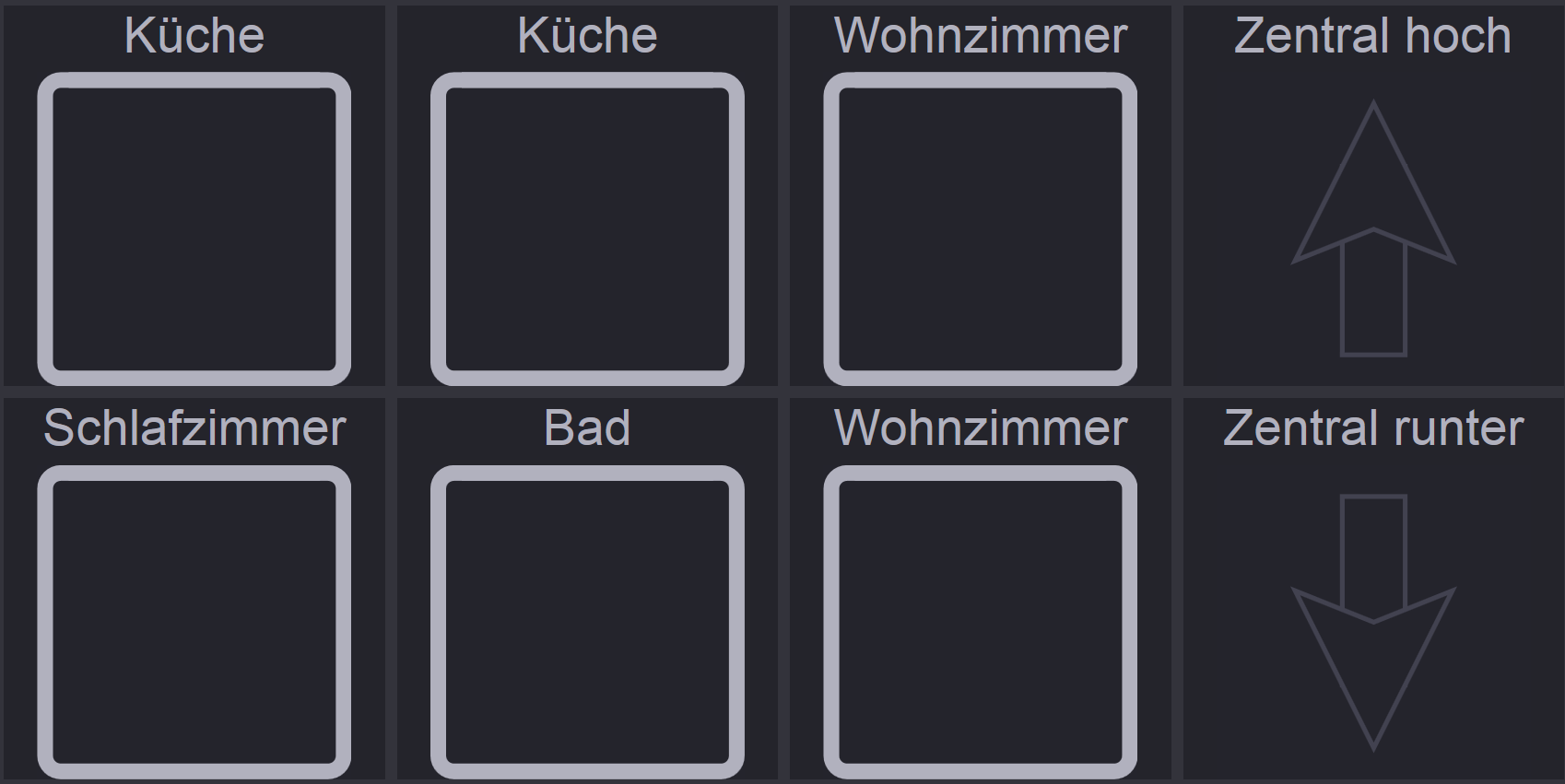
Lesen Sie auch: „Ihre intelligente Rolladensteuerung„